Tutorial Créer une Télé Plasma avec photoshop
Tout d'abord on va faire un mini tutorial pour créer un motif et l'utiliser dans la création de la télévision
Ouvrer un nouveau document de 1 par 2 pixels prenez l'outil crayon (B)
Et faite un point de 1pixel en bas
Note: faite un zoom à l'aide de
Ctrl + +, ça seras beaucoup plus facile!
Puis allez à Menu > Edition > Utiliser comme motif.
Voila nous avons notre motif.
Passons à la TV
Ouvrer un nouveau document de préférence un peu large
Prenez l'outil Rectangle arrondi et dessinez un rectangle dans le centre.
Appliquer les options de fusion suivantes
Vous aurez à peu près cela
Toute en maintenant la touche contrôle enfoncer cliquer sur le calque qu'on vient de créer pour avoir la sélection de base.
Créer un nouveau calque puis choisissez une brush douce de 180 pixel (l'outil pinceau (B)) et dessiner comme cela dans les coins.
Réglez l'opacité à 21%.
Toujours dans un nouveau calque dessinez avec l'outil rectangle (U) un rectangle dans le centre
Appliquez dessus un dégrader Noir ver Blanc dans les options de fusion
Dessinez un autre rectangle dans un nouveau calque nommez le Glace utiliser la couleur #1f456b comme ce la
Dans un nouveau calque faites une sélection comme ci-dessous avec l'outil rectangle de sélection (M) ![]()
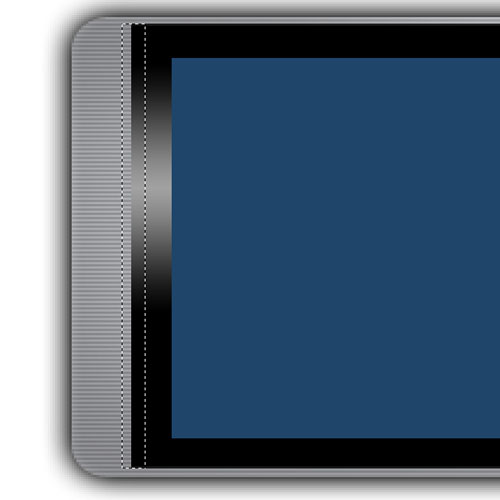
Prenez l'outil dégrader ![]()
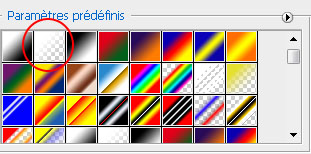
Et glissez le curseur de droit à gauche et même chose pour l'autre coter.
Maintenez la touche contrôle enfoncer et cliquez sur le calque Glace pour récupérer sa sélection.
Créer un nouveau calque puis allez à Menu > Sélection > Modifier > Dilater mettez 4 pixels Remplissez ce rectangle avec du Blanc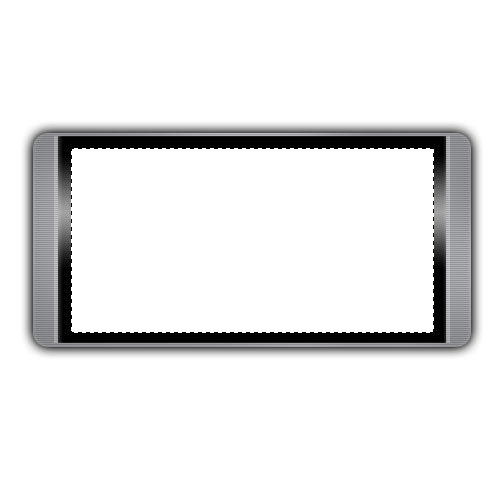
puis allez à Menu > Sélection > Modifier > contracter mettez 1 pixels ensuite appuyez sur le bouton supprimer.
Prenez l'outil gomme avec les options suivante
Et commencer a effacer quelque bout de ce dernier voila le résultat
Appliquez les options de fusion suivante sur le calque Glace
Voila le résultat
Ajouter un bouton
Pour le bouton créez un petit carré et appliquez les options de fusion suivantes
Vous pouvez utiliser le tuto pour avoir un reflet sur une surface ici
Voici le résultat Final


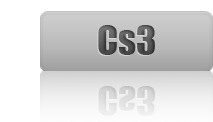
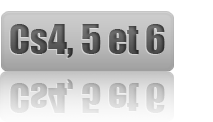
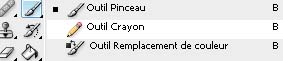
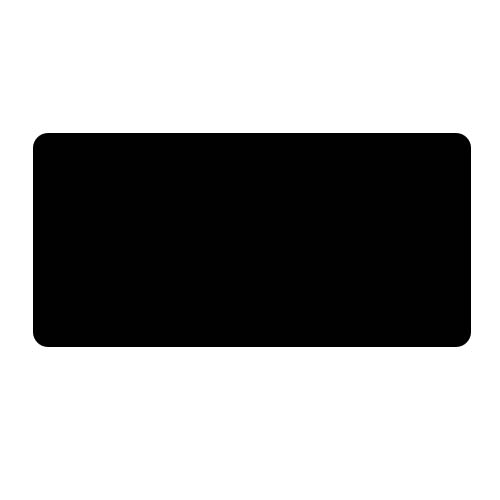
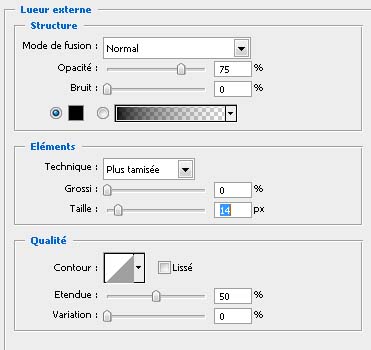
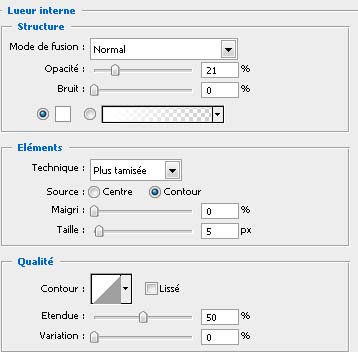
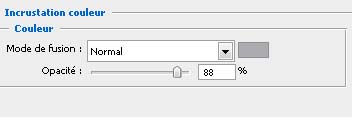
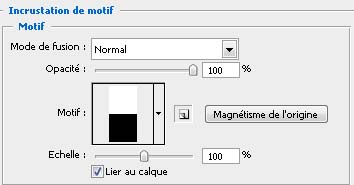
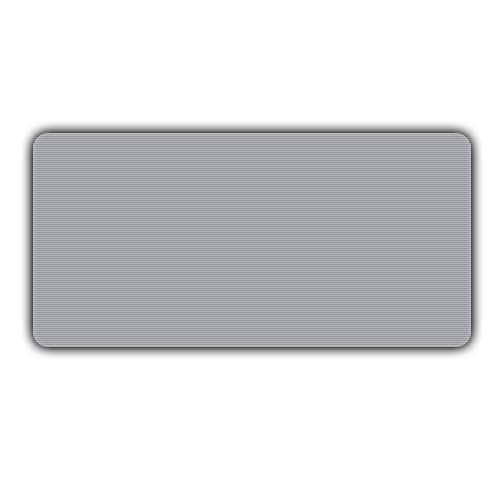


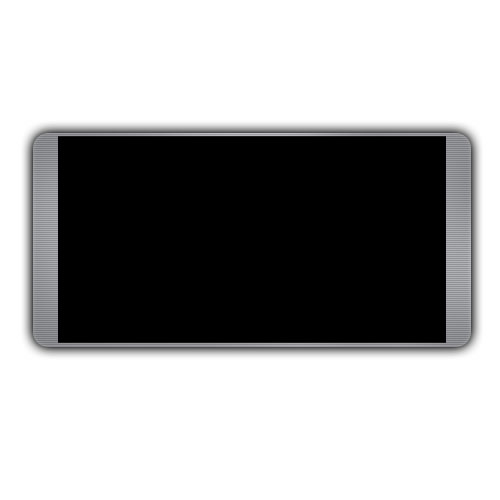
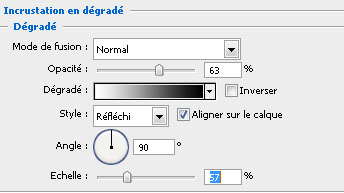
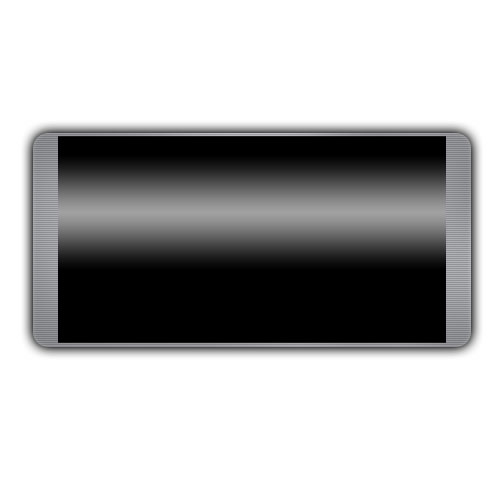
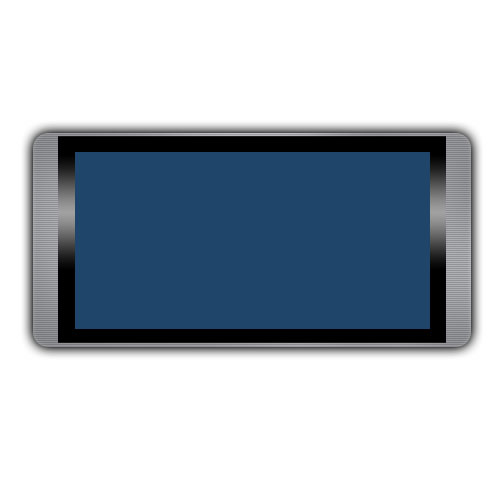
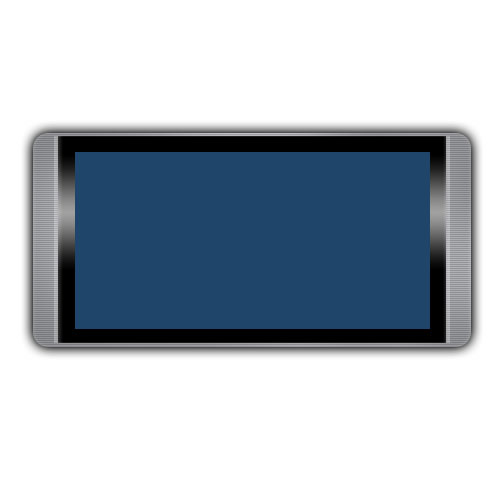


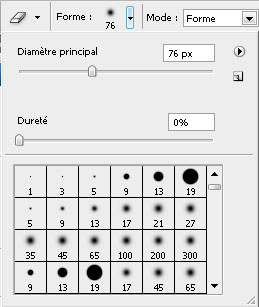
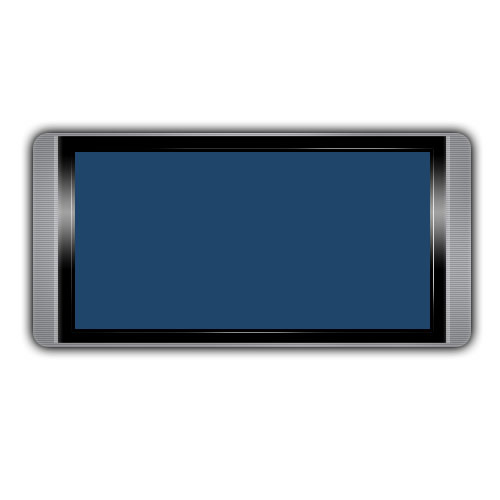
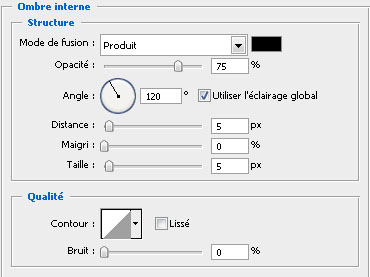

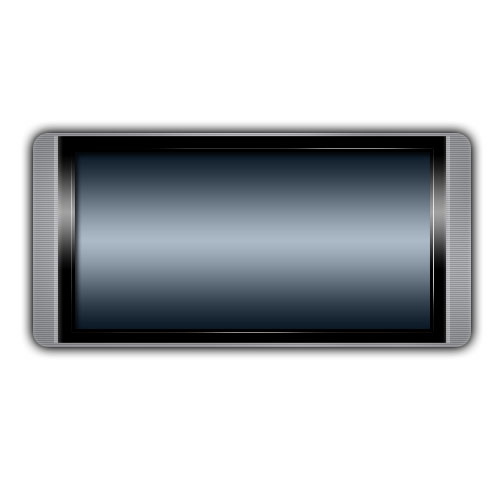

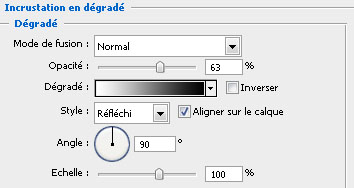
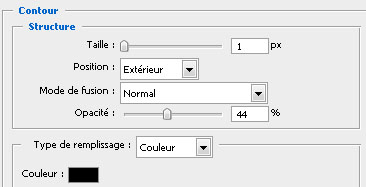



Commentaires
Oo merci!
http://www.servimg.com/image_previe...
Comme d’habitude Bravo, t'as réussie a refaire le tuto. tu m'étonne toujours IM3*4.
Merci pour le tutoriel moi voici ce que j’ai fait avec quelques retouches perso
http://images0.hiboox.com/images/52...
moi j'ai pas vraiment d'inspiration pour la retouche
et pour ton image tutsgeek tu t'es inspirer d'un autre site,non?
Non, mon inspiration vient juste de cs3.tutsps.com j'utilise plusieurs tutos pour réaliser des trucs sympa.
Par exemple si tu apprend a utiliser les reflets tu peut t'en servir c'est pas destiner jute pour les boules de verre Tu vois ce que je veux dire ?
Tu vois ce que je veux dire ?
fantastico, Merci beaucoup pour ce tuts
Bonjour,
Ce n'est pas la première fois que je me retrouve avec ce problème et je pense que je dois mal ou pas faire quelque chose mais si je crée un document de 1000*1000 pixel par exemple, que je dessine un rectangle arrondi au centre comme indiqué sur ce tuto, lorsque j'applique les options de fusion indiquées, celles-ci s'appliquent à la totalité de mon document et non seulement à mon triangle arrondi, pourriez-vous m'expliquer pourquoi svp
Merci d'avance
es-tu sur que quant tu appliques les options de fusion tu a sélectionner le calque du rectangle arrondi?
sinon sélectionne le et après tu applique les options de fusion
tutsgeek: je m'excuse d'avoir douté
Bonjour,
Ben oui justement, c'est ça que je comprend pas, une fois mon rectangle noir créé, je l'ai selectionné à l'aide de l'outil "Baguette magique" puis j'ai appliqué les options de fusion mais voila, celles-ci s'appliquent sur l'ensemble de mon document et pas uniquement à mon rectangle selectionné.....
En fait, je viens de réessayer et visiblement, en mettant un fond transparent à mon document, les options de fusion s'appliquent qu'à mon rectangle noir aux bords arrondis que j'ai préalablement selectionné, est-ce normal ? est-ce ainsi qu'il fallait faire finalement ?
Merci pour vos réponses
Bonjour tout le monde, la meilleur solution pour ne pas avoir des fausses manips c'est que chaque fois que vous voulez ajouter quelque chose (dessin,ovale,carré) le mieux c'est de le faire dans un nouveau calque et de ne pas fusionner les calques.
Bonne continuation
Bonjour, comment faire pour que le petit liseret blanc autour du cadre "glace" soit estompé joliment dans un effet dégradé au lieu d'être gommé brutalement ? Merci
Utilise le masque du fusion puis ajoute un dégrader noir ver blanc, comme la méthode pour faire des reflets
http://cs3.tutsps.com/i...
Bonjour je vien d'avoir photoshop tout a l'heure et je ne sais pas du tout m'en servir :X
Pouvez vous me dire ou trouver les options de fusion svp?
Slt, horrion c'est simple tu clique deux fois sur le calque ou bien clique droit de la souris > Option de fusion